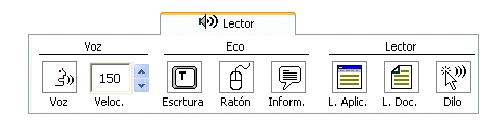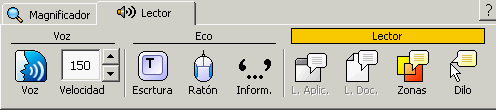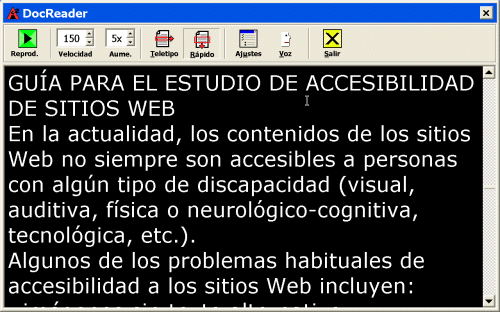| |
La síntesis de veu de l'ampliador
Zoomtext
Baixa visió
|
| |
|
|
|
L'objectiu d'aquesta pràctica és presentar les opcions
de lector del Zoomtext. Conèixer els seus menús i entendre
el aspectes generals bàsics del seu funcionament. Veureu:
|
| |
|
| |
|
|
|
Si heu tingut algun problema amb la instal·lació
feu la pràctica i reviseu les opcions que s'expliquen en aquest video.
lector |
| |
|
| |
El lector del Zoomtext |
|
|
L'opció del lector és molt utiltizada per
aquells alumnes que han de llegir apunts, documents extensos, etc. Un
dels principals problemes dels alumnes amb discapacitat visual és
el cansament de la vista quan es porta una estona davant l'ordinador.
Així donçs el lector alleugereix la tasca de revisió
de molts documents.
D'altra banda la síntesi de veu ajuda a aquells alumnes
que precisen una ampliació molt gran. Les ampliacions per damunt
de 6x disminueixen el rendiment i velocitat en la realització de
les tasques a l'ordinador. La síntesi de veu serveix de suport
en la seva exploració de la pantalla.
|
| |
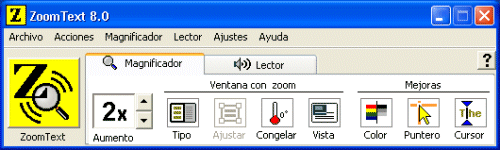
|
| |
Imatge finestra del Zoomtext.
|
| |
|
| |
|
| |
Imatge finestra del Zoomtext. Menú Lector.
|
| |
|
| |
Imatge
finestra del Lector de Documents de la Versió 9.0
|
| |
El Magnificador/Lector de ZoomText 8.0 ofereix les funcionalitats del
magnificador i a més:
- Complet Lector de pantalles. Pot dir de manera automàtica
els controls de les aplicacions com ara diàlegs, llistes, botons
i missatges. Els tres nivells d'informació li donen un control
total sobre de la quantitat d'informació parlada que aporta el
programa.
- Lector automàtic de documents. El nou lector d'aplicacions,
llegeix automàticament documents, pàgines web i correu
electrònic en la finestra de l'aplicació en curs. El clàssic
lector de documents, llegeix aquests en un entorn especial donant-los
un altre format a gust de l'usuari, i canviant les seves fonts i altres
característiques.
- Accessibilitat total a Internet. ZoomText és capaç
de llegir qualsevol pàgina web en el seu ordre lògic.
Es pot llegir de manera automàtica o manual per paraules, línies,
frases o paràgrafs.
- Navegació del Text. Les tecles de navegació
converteixen en una tasca fàcil el llegir mentre s'editen o revisen
documents. Per mitjà de comandaments simples, es pot llegir per
caràcters, paraules, línies, frases i paràgrafs
fins i tot quan se selecciona text.
- Eco d'escriptura. Cada tecla o paraula que escrigui, és
automàticament parlada. Pot fer que se li diguin totes les tecles
o ben un grup seleccionat d'elles.
- Eco del ratolí. Aquesta característica fa que
es llegeixi el text al qual s'assenyala amb el punter. La paraula sota
el punter o tota la línia, poden ser escoltades immediatament
al passar el punter o passat un curt període de temps amb la
fletxa sobre elles.
- Eina "Digues-ho". Aquesta característica
li permet llegir àrees concretes de la pantalla fent clic o bé
arrossegant amb el ratolí.
- Suport especial per a aplicacions. Suport per a aplicacions
populars com Word, Excel i Outlook, li permeten navegar pels seus documents
de manera 100% satisfactòria.
- Tres sintetitzadors diferents. ZoomText 8.0 inclou tres sintetitzadors
que aporten una gran varietat de veus masculines i femenines.
|
| |
|
|
|
Barra d'Eines del lector |
| |
|
|
|
Aquesta barra d'eines proporciona accés ràpid a les característiques
de lectura de pantalla del Zoomtext.Cada botó disposa d'una icona
intuitiva i una etiqueta per a una millor identificació. Molts
botons disposen d'un menú d'opcions que permeten anar als diàlegs
d'ajust més frequents relacionats amb ell.
|
| |
|
| |
-
 Veu. Veu.
Activa i desactiva la sortida de veu.
|
| |
-
 Veloc.
(velocitat) Veloc.
(velocitat) Controla la velocitat de la parla del Zoomtext en
paraules per minut.
|
| |
-
 Escriptura Escriptura
Selecciona les característiques de l'eco de escriptura. Aquestes
característiques permeten un seguiment per veu, adequat a lesnecessitats,
d'allò que s'escriu. S'ajusten en el diàleg corresponent.
|
| |
-
 Ratolí. Ratolí.
Selecciona els ajustos de l'eco del ratolí. L'eco del ratólí
fa que parli el text que està per sota del punter. S'ajusten
en el diàleg corresponent.
|
| |
-
 Informació. Informació.
Selecciona un nivell d'informació. Aquesta caracterítica
selecciona quina quantitat d'informació rep cada cop que es
focalitza un control d'una aplicació. S'ajusten en el diàleg
corresponent.
|
| |
-
 Lector
d'Aplicacions (L. Aplic.) Lector
d'Aplicacions (L. Aplic.) Posa en marxa el lector d'aplicacions
per llegir text de l'aplicació en activa. Aquest lector proporciona
vocalització continua de documents, pàgines web i correu,
des de l'aplicació en curs
|
| |
-
 Lector
de Documents (L. Doc). Lector
de Documents (L. Doc). Posa en marxa el lector de documents per
llegirtext de l'aplicació en curs. Aquest lector proporciona
vocalització continua de documents, pàgines web i correu.
Es formategen en un entorn especial per a una millor visualització.
|
| |
-
 Dilo Dilo
L'eina "dilo" permet llegir zones específiques de
la pantalla fent clic sobre elles o arrossegant el ratolí.
Qualsevol text seleccionat amb aquesta eina pot ser llegit encara
que estigui fora de l'aplicació activa.
|
| |
|
| |
Lectura d'un document |
| |
Per a la lectura d'apunts o de documents en general utilitzareu
l'eina del Lector de Documents.
|
|
|
- Activeu el Zoomtext.
- Recupereu el document de word guia Web.doc
i seleccioneu tot el text (Ctrl-E).
- Ara, activeu l'eina Lector de Documents.

- S'inicia una nova finestra on veureu com podeu anar llegint el text,
paraula per paraula. Escolliu Rápido.Funciona com un radiocasete.
- Pausa, avanç, retrocés, etc.
- Modifiqueu la velocitat de lectura a 140 o150.
- Modifiqueu el tamany del zoom 5x o 6x.
- Per sortir feu clic a sortir.
|
| |
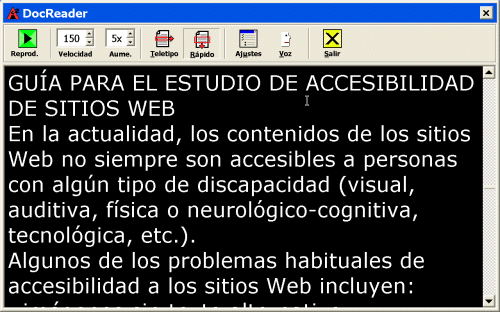 |
| |
Imatge finestra del Zoomtext. Lector.
|
| |
|
| |
Aturar el lector |
|
|
Haureu observat que el lector del Zoomtext està activat
per defecte quan s'inicia el programa. Això significa que el lector
us haurà anat llegint totes les opcions de les aplicacions per
on feieu anar el cursor. Si voleu aturar el lector:
- Aneu a la finestra del Zoomtext.
- Feu clic a l'opció de desactivar la veu del lector
 . .
- Quan vulgueu tornar a activar la veu només cal fer clic al
mateix botó novament.
|
| |
|
| |
|
|
|
El Zoomtext porta un lector que llegeix el castellà,
quan el fem llegir un text en català pot ser que s'encalli en alguna
paraula o que la pronuncia no sigui la correcta. Hi ha lectors en català
al mercat, el de Telefònica, la upctv, etc. L'ONCE però
utilitza el que porta incorporat el Zoomtext.
|
| |
|
| |
La versió
9.0 funciona de la mateixa manera que la versió 8.0. |
| |
|
| |
|
 |
| |
|
| |
|